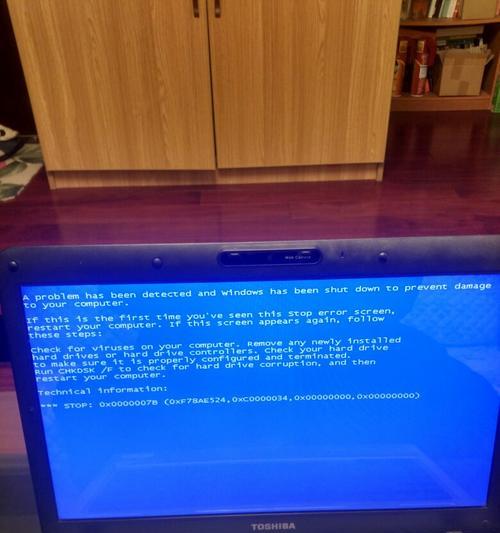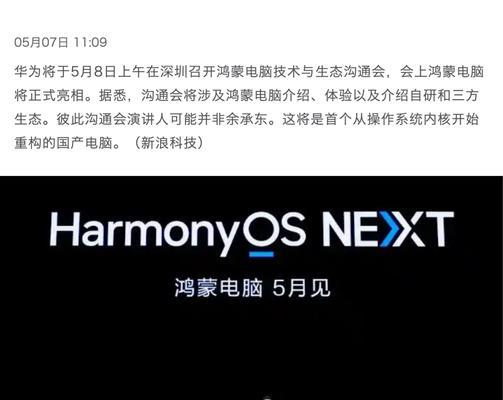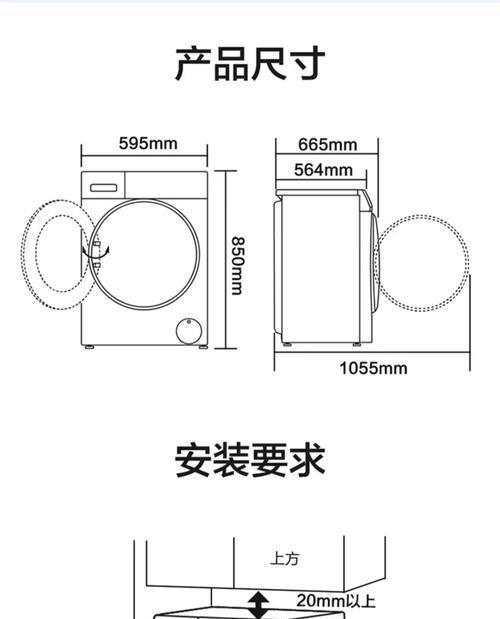电脑右侧黑屏问题如何解决?
- 电脑知识
- 2025-07-05
- 28
电脑是我们日常工作中不可或缺的工具,它的稳定性直接关系到我们的工作效率。然而,有时候,我们可能会遇到电脑显示异常的问题,比如电脑右侧黑屏。这种情况不仅影响使用,而且可能会引起用户的恐慌。别担心,本文将为您详细解析电脑右侧黑屏的可能原因,并提供一系列解决步骤,帮助您快速解决这一问题。
电脑右侧黑屏的原因
电脑右侧黑屏可能由多种原因引起,包括硬件故障、显示器设置不当、显卡驱动问题等。在尝试任何修复之前,先了解可能的原因对解决问题很有帮助。
1.硬件故障:可能是显示器本身的问题,如显示器连接线损坏,或者显示器的某个区域硬件损坏。
2.显卡问题:显卡故障或显卡驱动程序过时、损坏也可能导致黑屏。
3.系统设置:不当的屏幕分辨率设置或系统设置错误也可能导致黑屏。
4.外部设备问题:外接设备(如外接显示器)可能与电脑不兼容或设置不当造成黑屏。
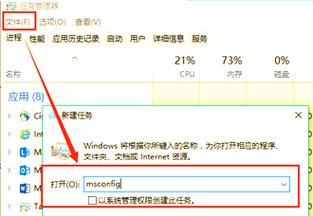
如何解决电脑右侧黑屏的问题
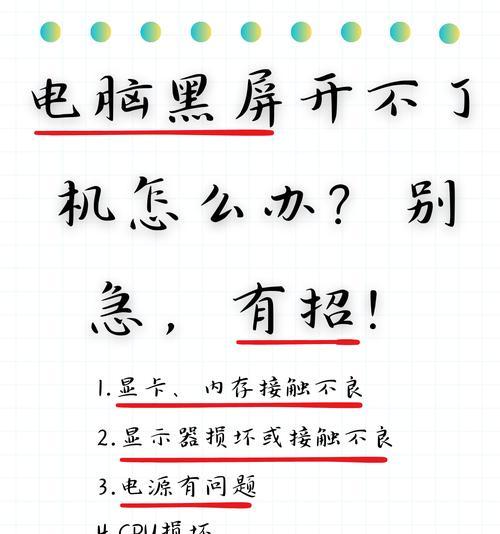
1.检查显示器和连接线
确保电脑的显示器电源插头和连接线都已正确连接。您可以尝试更换一根新的连接线或者尝试将显示器连接到其他电脑上,以确认是否为显示器或连接线的问题。
2.更新显卡驱动程序
过时或损坏的显卡驱动程序可能会导致显示异常,因此更新显卡驱动程序是解决黑屏问题的常见步骤。
进入设备管理器,找到显卡设备并右键点击,选择“更新驱动程序”。
选择“自动搜索更新的驱动程序软件”选项,如果Windows找到新版本,它会自动进行下载和安装。
3.调整系统显示设置
错误的屏幕分辨率设置也可能导致黑屏问题。请按照以下步骤调整显示设置:
在桌面空白处右击,选择“显示设置”。
在“显示分辨率”选项中选择一个推荐的设置,或者尝试调整为较低的分辨率。
点击“应用”,然后“保持更改”以保存设置。
4.检查外部设备
如果您使用的是双显示器设置,可以尝试断开一个显示器,只使用电脑自带的显示器来检查问题是否仍然存在。
5.硬件诊断
如果以上步骤均无法解决问题,可能是显卡或其他硬件故障。可以使用硬件检测工具进行诊断,或者联系专业维修人员进行检测。

结语
电脑右侧黑屏是一个相对常见的问题,但通过以上步骤的检查和修复,多数情况下可以得到解决。如果您在操作过程中遇到困难,或问题依然存在,请不要犹豫,及时联系技术支持或专业维修人员。电脑的显示问题不仅影响工作,也可能预示着其他潜在的硬件问题,因此及时的诊断与维护至关重要。通过细心检查和维护,您的电脑定能重新焕发光彩,高效运行。
版权声明:本文内容由互联网用户自发贡献,该文观点仅代表作者本人。本站仅提供信息存储空间服务,不拥有所有权,不承担相关法律责任。如发现本站有涉嫌抄袭侵权/违法违规的内容, 请发送邮件至 3561739510@qq.com 举报,一经查实,本站将立刻删除。!
本文链接:https://www.zhenyan.net/article-10893-1.html